Proteus 8.12 là một phần mềm CAD Aided Design (CAD) mạnh mẽ được thiết kế đặc biệt để giúp mô phỏng và vẽ layout mạch in cho các mạch điện tử. Proteus 8.12 được xem là phần mềm mô phỏng mạnh nhất về điện tử cơ bản ngoài Mutisim và Kỹ thuật số, đồng thời có thể sử dụng để lập trình mô phỏng cho các IC Vi điều khiển. Tuy tính năng lập trình ít được ứng dụng nhưng đây được xem là một phần mềm có tính ứng dụng rộng rãi.
Proteus PCB Design cho phép bạn thiết kế PCB có các thành phần mạch điện tử rất chi tiết như mạch điện tử cơ bản, kỹ thuật số, Vi điều khiển và các thành phần khác thường được sử dụng trong các mạch điện.
Mua linh kiện điện tử tại Điện tử Nhật Tùng
Khóa học Vi điều khiển có phí
Hình thức học: Video hoặc Kèm trực tiếp ===>>>> Kích vào hình để được biết thêm chi tiết
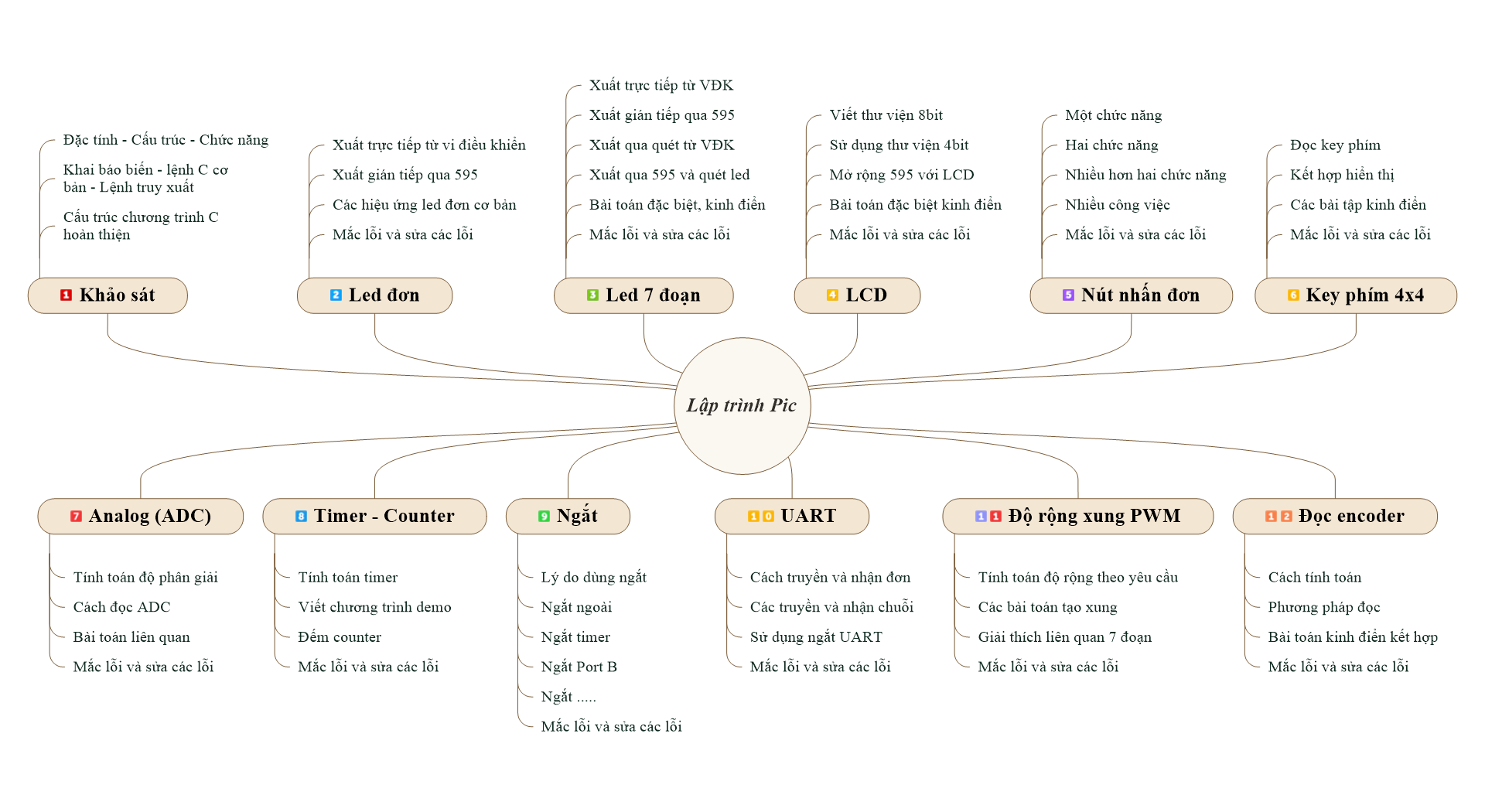
Tải phần mềm Proteus 8.12
Video Hướng dẫn tải và cài đặt phần mềm Proteus 8.12
Các tính năng của phiên bản Proteus 8.12
- Dễ sử dụng với các tính năng mạnh mẽ
- Thiết kế, kiểm tra và bố trí PCB dễ dàng
- Hơn 800 biến thể vi điều khiển
- Gói bố trí PCB chuyên nghiệp trực quan
- Bộ công cụ tích hợp cho thiết kế PCB
- Môi trường phát triển rất trực quan
- Đồng mô phỏng mô phỏng vi điều khiển
- Và nhiều hơn nữa.
Giải nén phần mềm Proteus 8.12
Bước 1 Giải nén phần mềm
Tải về các bạn sẽ thấy một file nén tiến hành giải nén

Bước 2 Giải nén phần mềm Proteus 8.12
Trong thư mục đó có hai File cài đặt và tiến hành cài đặt cả hai file chính, các file khác sẽ hổ trợ sử dụng các phiên bảng, nên sử dụng hoặc không cũng không cần thiết.
- File màu đỏ là file cài đặt
- File màu xanh là file kích hoạt.

Cài đặt phần mềm Proteus 8.12
Bước 1 cài đặt phần mềm
Nhấn hai lần vào file proteus8.12.SP0.exe sau đó màn hình hiển thị ra nhấn Next để tiếp tục

Bước 2 cài đặt phần mềm Proteus 8.12
- Nhấn dấu tích và I accecpt the terms of the agreement.
- Nhấn Next để tiếp tục
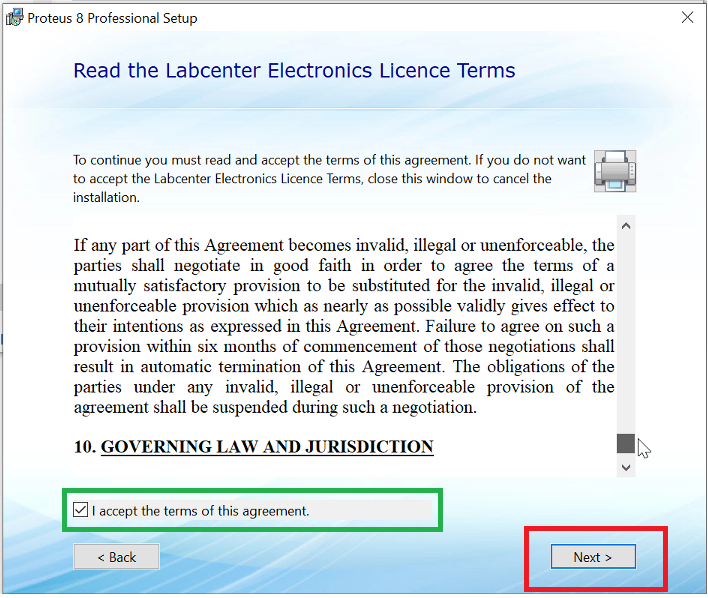
Bước 3 cài đặt phần mềm
- Chọn vị trí Use a locally installed license key.
- Nhấn Next để tiếp tục
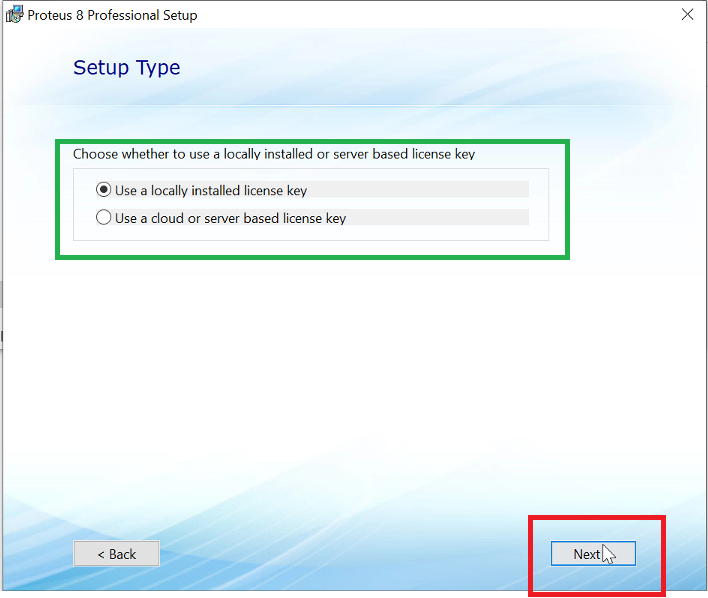
Bước 4 cài đặt phần mềm Proteus 8.12
Nhấn Next để tiếp tục

Bước 5 cài đặt phần mềm
Nhấn Browse For Key File để tiếp tục

Bước 6 cài đặt phần mềm Proteus 8.12
- Tìm đến file tải về ở trên vào thư mục Kích hoạt chọn file Licence.lxk.
- Nhấn Open để tiếp tục

Bước 7 cài đặt phần mềm
- Sau đó xuất ra file sẽ sử dụng tới ngày 01/04/2025.
- All Disign Tools là sử dụng thư viện đã được hổ trợ từ file Licence.lxk.
- Nhấn Install để tiếp tục
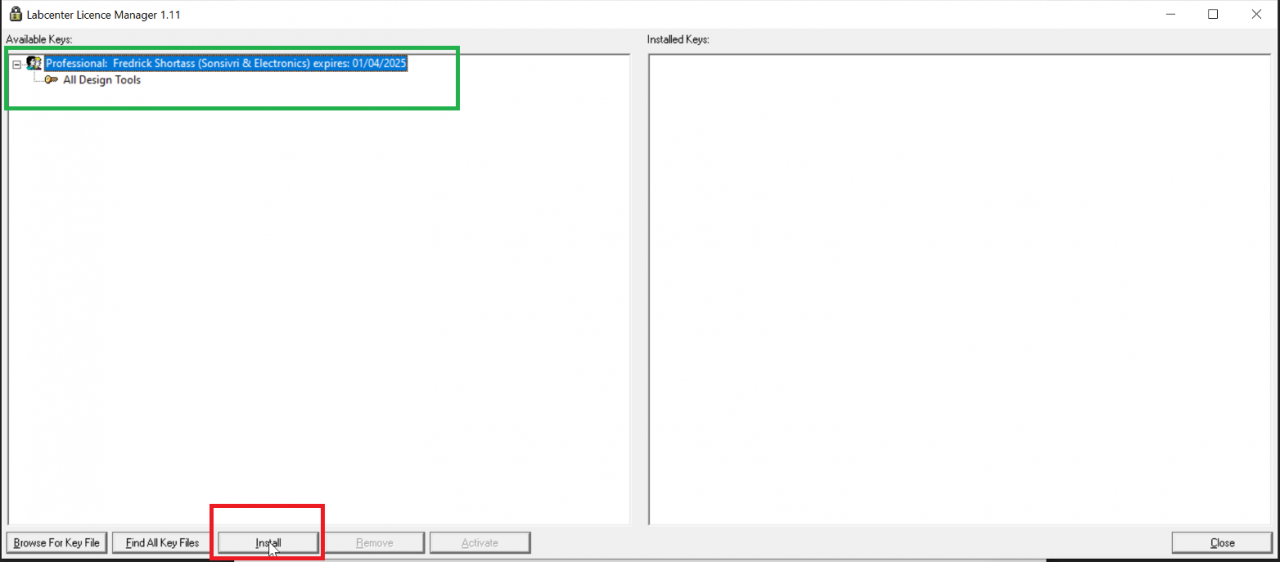
Bước 8 cài đặt phần mềm Proteus 8.12
Nhấn Yes để tiếp tục
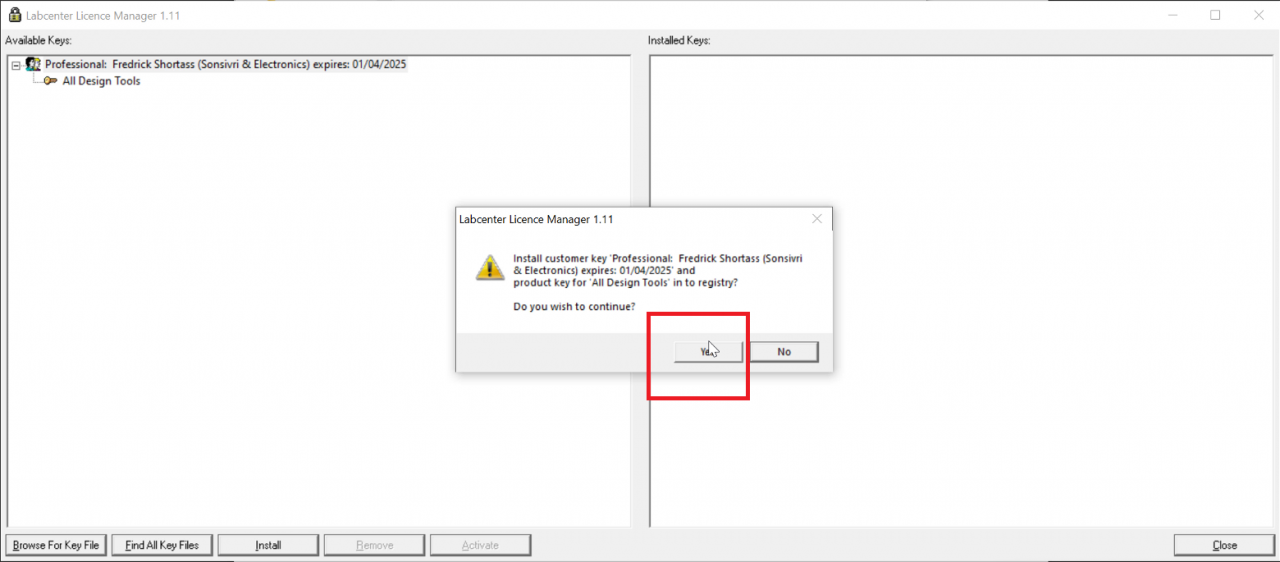
Bước 9 cài đặt phần mềm
- Sau đó xuất ra file qua Installed Keys sẽ sử dụng tới ngày 01/04/2025.
- All Disign Tools là sử dụng thư viện đã được hổ trợ từ file Licence.lxk.
- Nhấn Close để tiếp tục
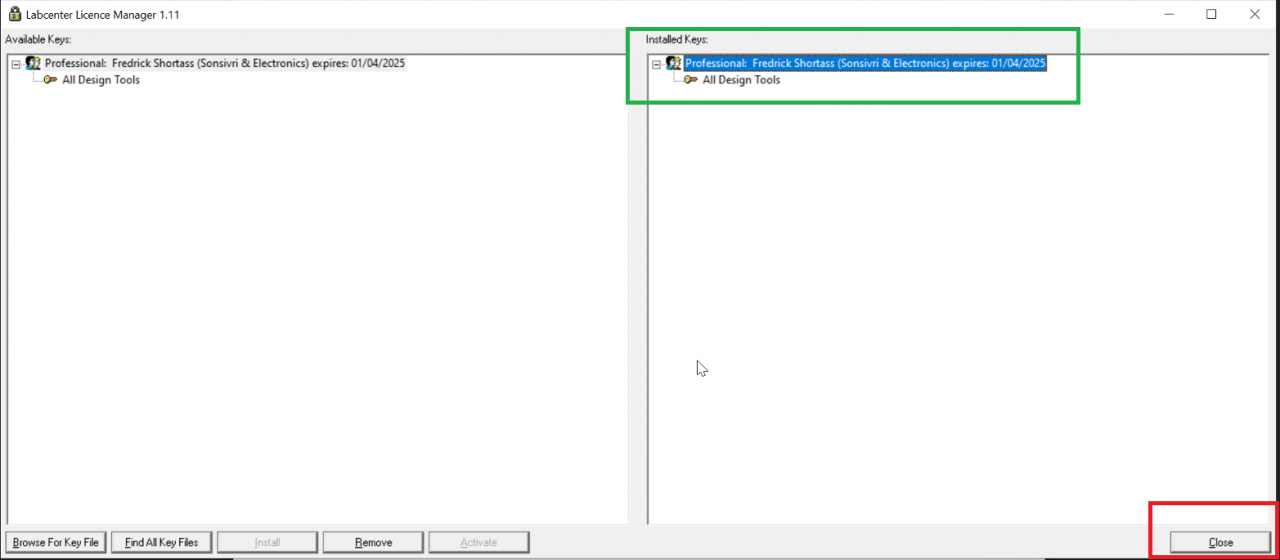
Bước 10 cài đặt phần mềm Proteus 8.12
- Vị trí màu xanh KHÔNG đánh dấu tích vào bất cứ ô nào.
- Nhấn Next để tiếp tục

Bước 11 cài đặt phần mềm
Nhấn Custom để tiếp tục

Bước 12 cài đặt phần mềm Proteus 8.12
- Vị tích màu xanh là nơi lưu trữ của phần mềm sau khi cài đặt.
- Nếu muốn chọn vị trí khác thì nhấn Browse…. để thay đổi đến thư mục mong muốn.
- Nhấn Next để tiếp tục
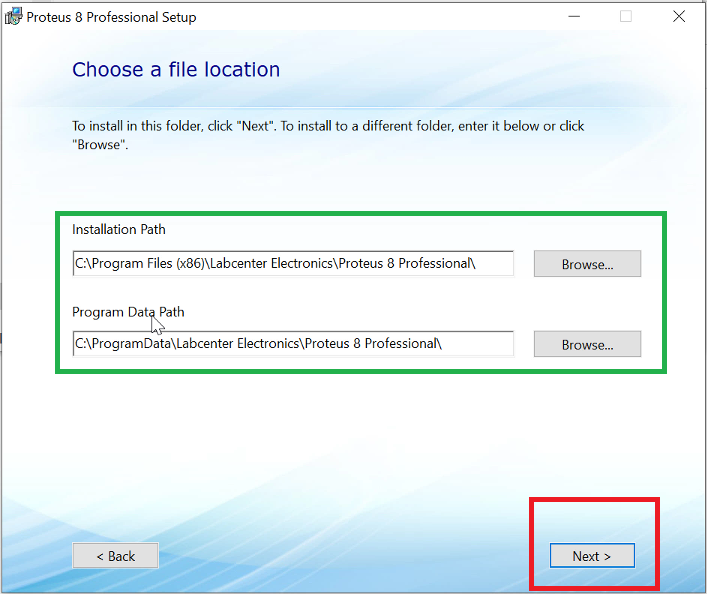
Bước 13 cài đặt phần mềm
Nhấn Next để tiếp tục
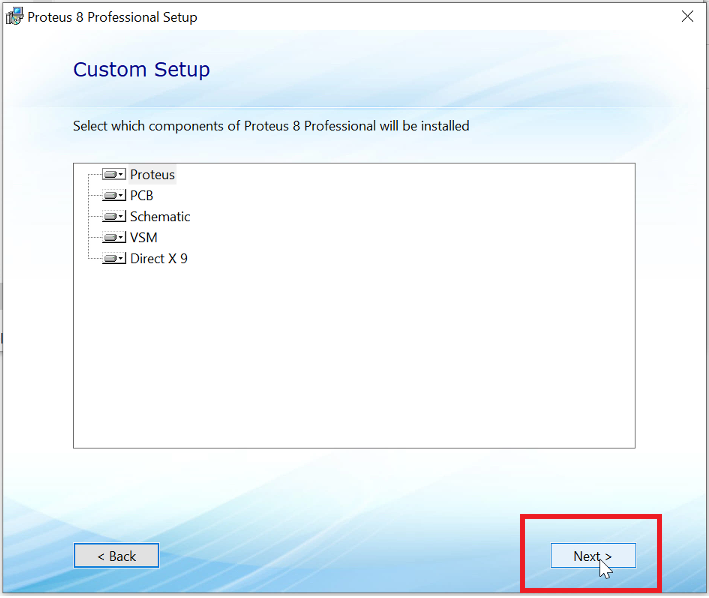
Bước 14 cài đặt phần mềm Proteus 8.12
Nhấn Next để tiếp tục

Bước 15 cài đặt phần mềm
Nhấn Install để tiếp tục
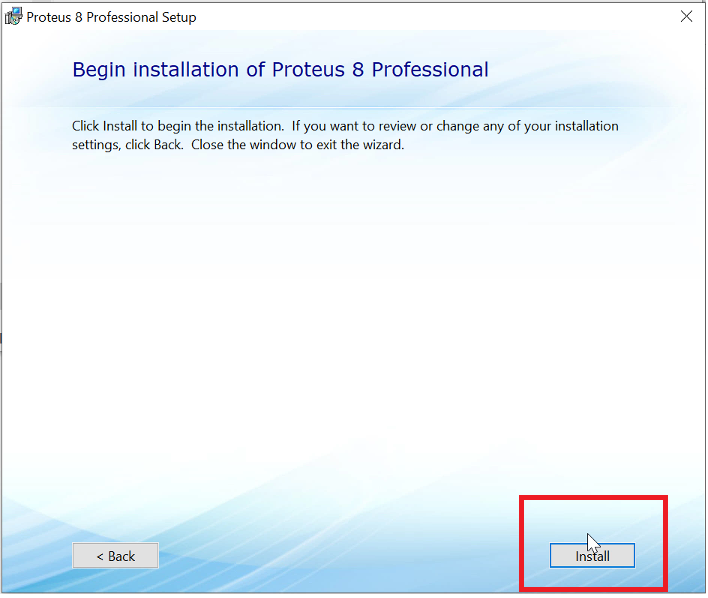
Bước 16 cài đặt phần mềm Proteus 8.12
Chờ quá trình cài đặt

Bước 17 cài đặt phần mềm
- Không được nhấn Run Proteus 8 Professionl.
- Nhấn Close để tiếp tục
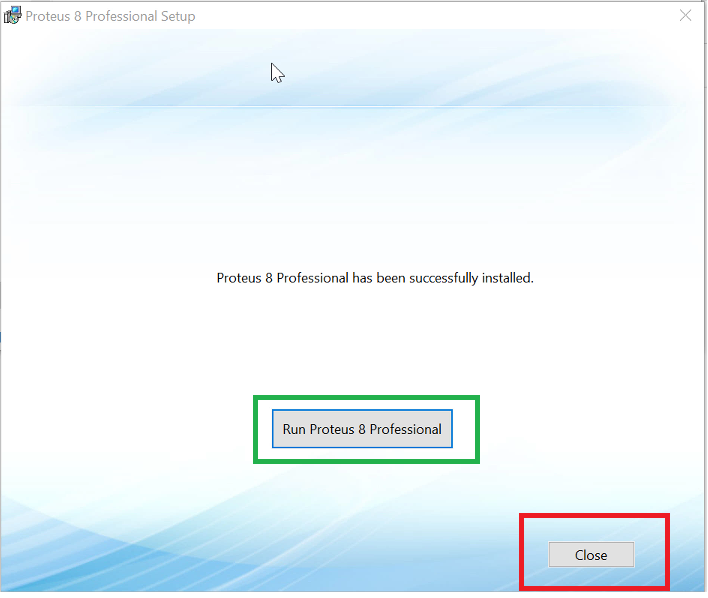
Kích hoạt phần mềm Proteus 8.12
Bước 1 kích hoạt phần mềm
Nhấn Double vào file Patch.exe chờ file chạy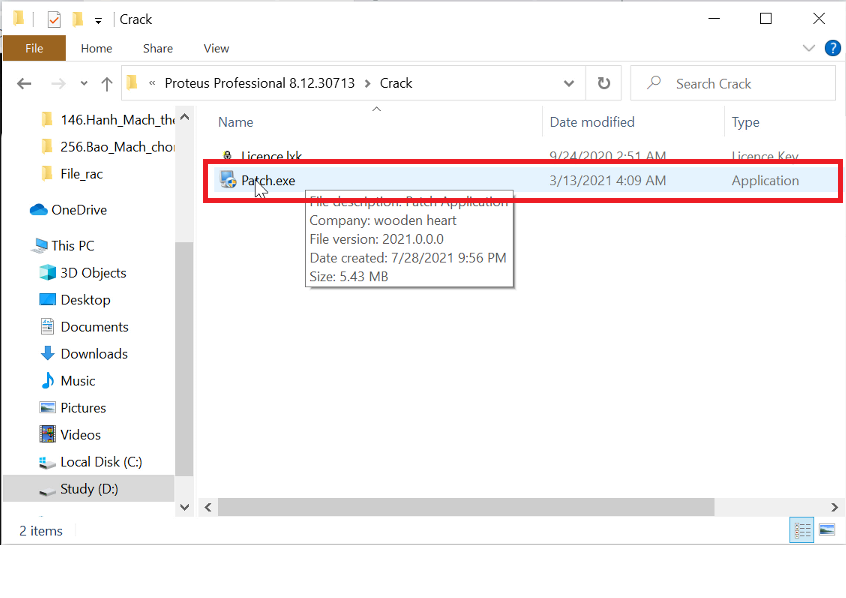 Bước 2 kích hoạt phần mềm Proteus 8.12
Bước 2 kích hoạt phần mềm Proteus 8.12
Khi hiển thị logo sau khoảng 3s sẽ tự động tắt như vậy là đã thành công
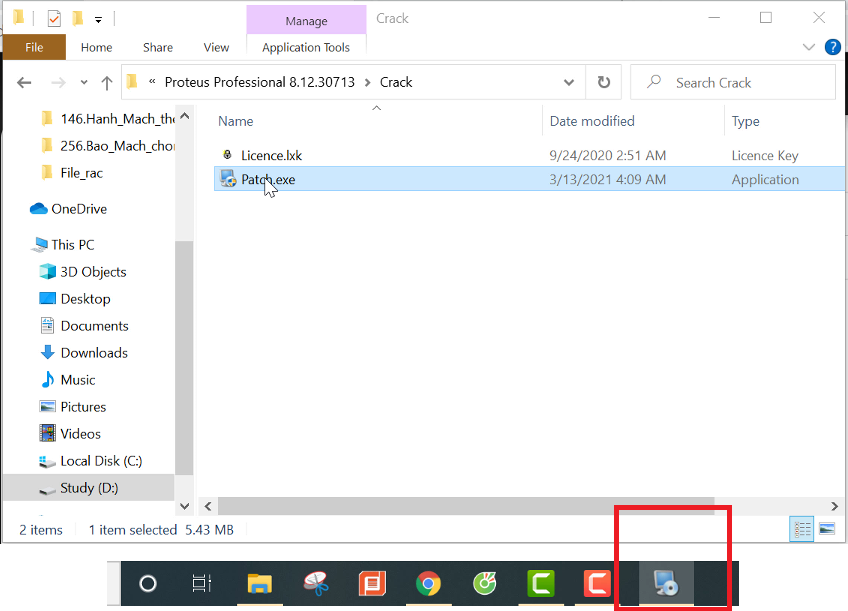
Bước 3 kích hoạt phần mềm Proteus
Kết quả cài đặt thành công

Chúc các bạn thành công.!






